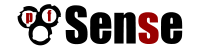
pfSense
Firewall, Router, Proxy, VPN-Gateway
Die Firewall-Distribution pfSense basiert auf dem Betriebssystem FreeBSD. OpenBSD steuert den Paketfilter pf bei.
pfSense ist abgeleitet von der Firewall- und Router-Distribution m0n0wall. Dieser Artikel basiert auf der Beta von pfSense 2.0.
pfSense verfügt über viele interessante Möglichkeiten zum Aufbau von Routern, Firewalls, Proxys und VPN-Gateways.
Wichtige Funktionen von pfSense sind:
- Multi-WAN, Bündelung mehrerer Verbindungen, Load Balancing, Fail Over
- Redundanz auf der LAN-Seite mit Common Address Redundancy Protocol CARP
- pfsync zur Synchronisierung der State-Tables mehrerer Firewalls
- Transparente Layer 2 Firewall
- Statefull Firewall auf Layer 3
- VPN mit IPsec, OpenVPN und PPTP
- Erkennung von Betriebssystemen (p0f) und Filterung
- Reporting und Monitoring, RRD Graphs
- DynDNS-Unterstützung
- Captive Portal
- Proxy und Webfilter mit Squid und SquidGuard
- Einsatz als Wireless Access Point, WLAN
- als VMware-Appliance verfügbar
Über Packages lassen sich Funktionen wie AntiVirus, netIO, nmap, ntop und Snort nachrüsten.
pfSense läuft auf PC-Hardware und embedded Boards wie PC Engines Alix und Soekris net.
Installation von pfSense
pfSense kann als Live-CD genutzt werden oder auf einer Festplatte installiert werden.
Diese Kapitel beschreibt die Installation von pfSense auf Festplatte eines PC-Systems.
Laden Sie sich zuerst das aktuelle ISO-Image von der pfSense-Homepage und brennen Sie
es auf eine CD.
Nach dem Booten sehen Sie das Startmenü von FreeBSD. Mit der Option 1 starten Sie pfSense ohne
weitere Parameter.
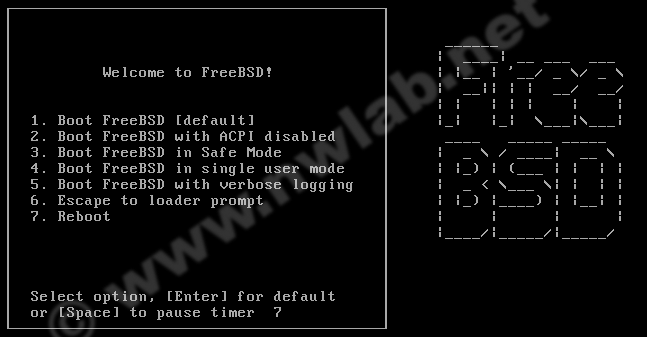
Startmenü von FreeBSD
Um pfSense auf einer Festplatte zu installieren, starten Sie den Installer mit der Taste "i".
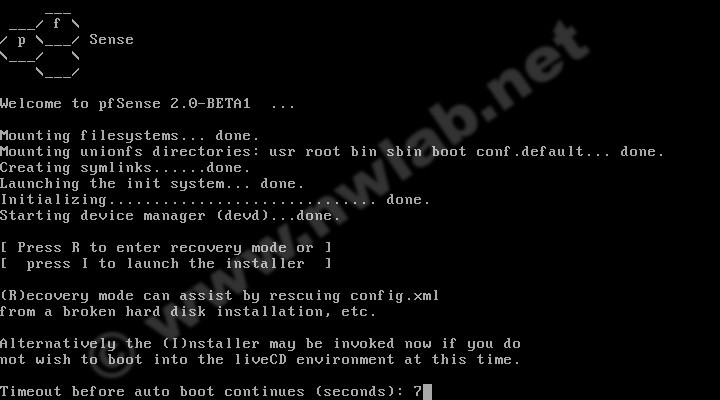
Mit "i" starten Sie die Installation von pfSense
Bei Bedarf können Sie jetzt die Parameter für die Konsole anpassen.
Aber man kommt problemlos mit den Defaults durch die Installation.
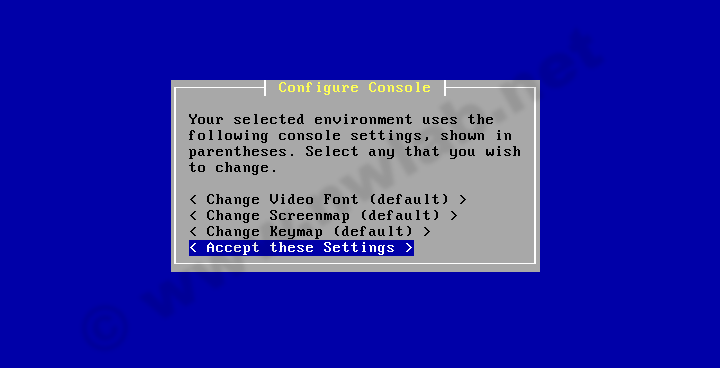
Anpassung der Konsole
Für eine Standardinstallation von pfSense wählen Sie in diesem Menü "Quick/Easy Install" aus.
Mittels "Custom Install" kann die Installation angepasst werden. Es ist beispielsweise möglich, mehrere
Versionen von pfSense auf einer Maschine zu installieren.
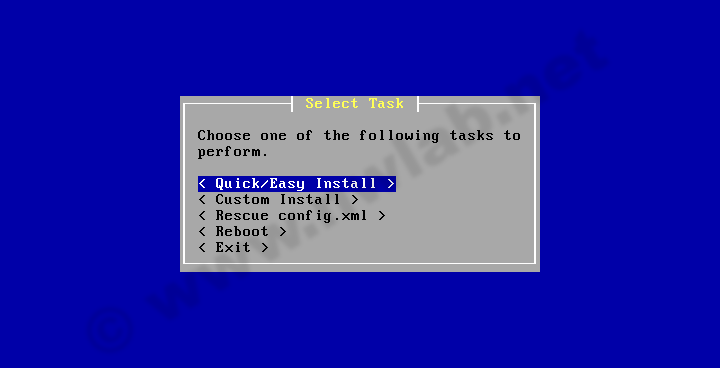
Wir wählen "Quick/Easy Install" aus
Bei der Option "Quick/Easy Install" benutzt der Installer die erste Festplatte im System für die Installation
von pfSense. Diese Festplatte wird vollständig überschrieben.
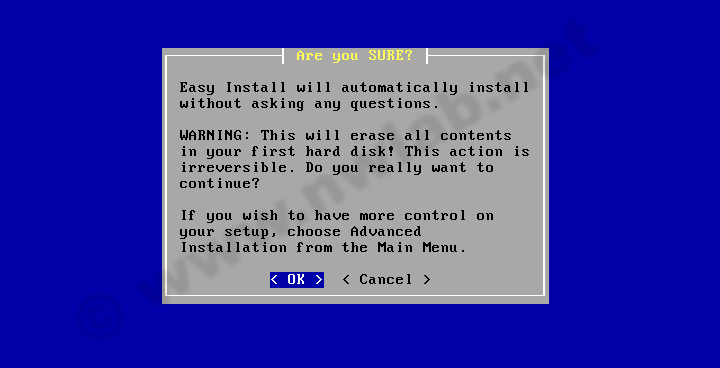
Die Installation wird die erste Festplatte ohne weitere Warnung überschreiben.
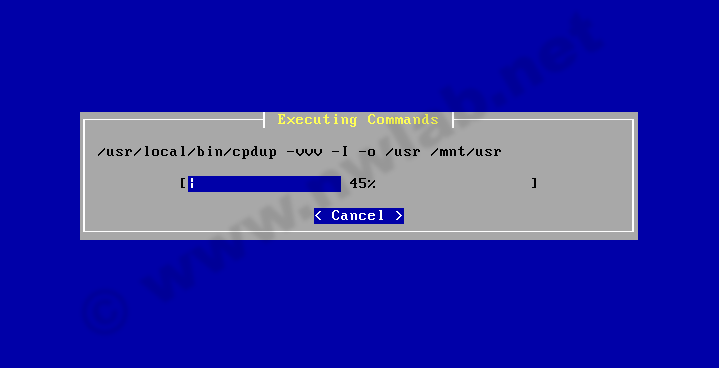
Verlauf der Installation von pfSense
Wählen Sie hier den zu Ihrem System passenden BSD-Kernel aus.
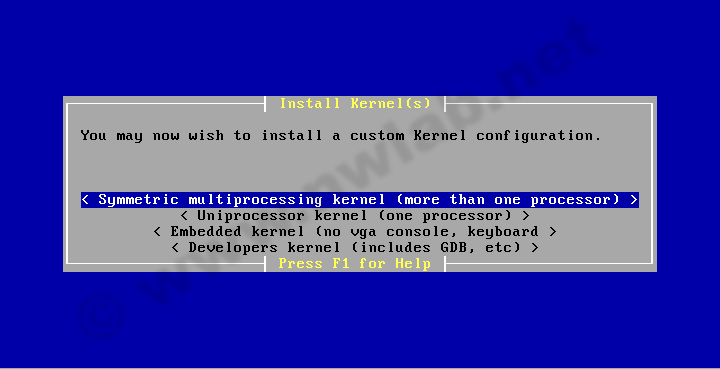
Auswahl des Kernels
Nach der Installation erfolgt ein Neustart von der Festplatte.
Nehmen Sie ggf. die pfSense-CD aus dem Laufwerk.
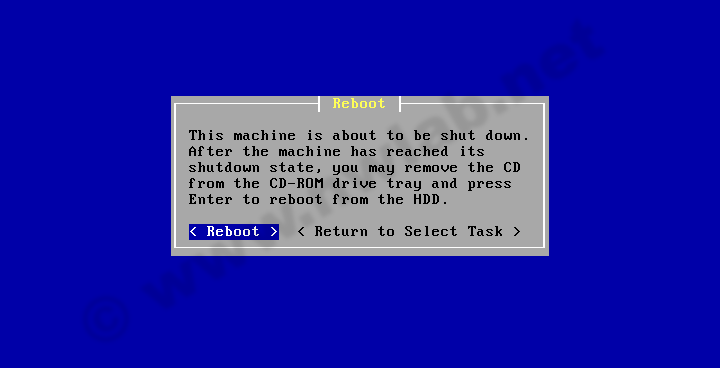
Die Installation war erfolgreich
Beim Start der neuen Firewall erfolgt die Ersteinrichtung.
pfSense zeigt die erkannten Netzwerkschnittstellen an. In diesem Beispiel eine Intel-Karte em0 und eine
AMD-Karte pcn0.
Zuerst können VLANs eingerichtet werden. pfSense kann auch für das Routing zwischen VLANs eingesetzt werden.
Beim Einsatz von VLANs reicht eine Netzwerkkarte zum Betrieb der Firewall.
Wir werden die beiden Netzwerkkarten ohne VLAN einrichten.
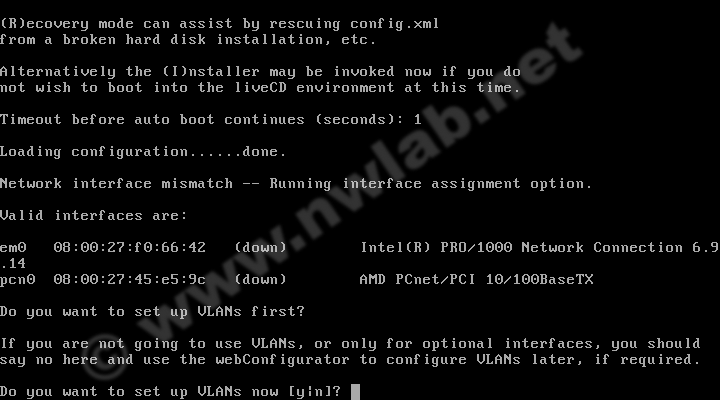
Einrichtung von VLANs in pfSense
Die Zuordnung der Interface zu WAN, LAN und OPT1 kann über die Interface-Bezeichnungen (em0, em1) erfolgen.
Bei mehreren gleichen Karten ist die Auto-Detection ganz praktisch. Trennen Sie alle Netzwerkkabel von den
Karten. Für die Erkennung verbinden Sie die gewählte Karte mit einem Switch, PC oder DSL-Modem. Am Link erkennt
pfSense das Interface.
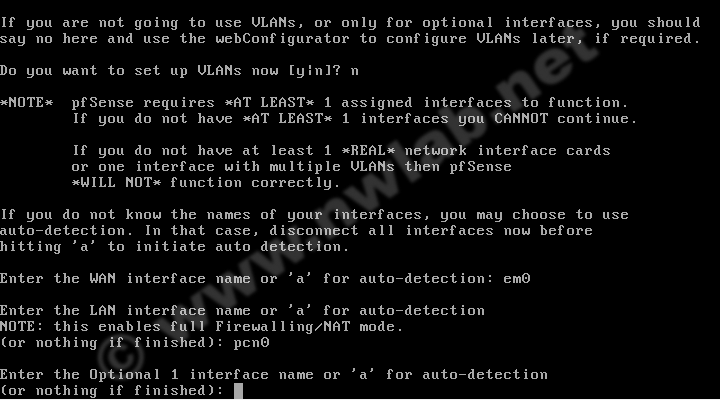
Zuordnung der Interface für WAN und LAN
Für eine Standardkonfiguration reichen ein WAN- und ein LAN-Interface aus.
Mit den Möglichkeiten der optionalen Schnittstellen (OPT) werden wir uns später
beschäftigen.
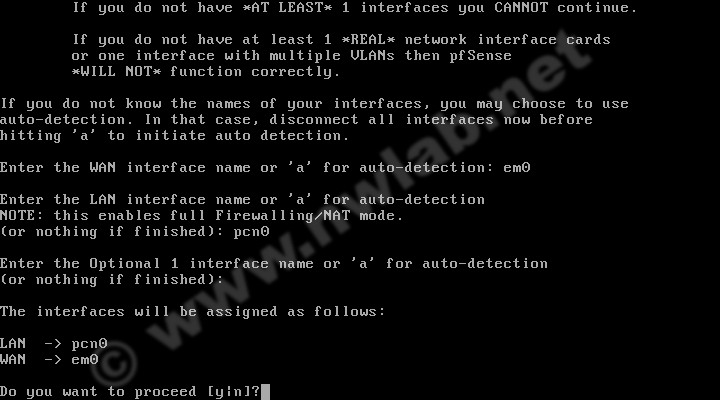
WAN- und LAN-Schnittstelle sind zugeordnet
Nach der Zuordnung der Schnittstellen startet pfSense.
Das WAN-Interface versucht eine IP-Adresse per DHCP zu beziehen.
Für die Nutzung als Router bei Kabel Deutschland ist diese Einstellung optimal.
Für den Einsatz als DSL-Router kann das WAN-Interface später auf PPPoE umgestellt werden.
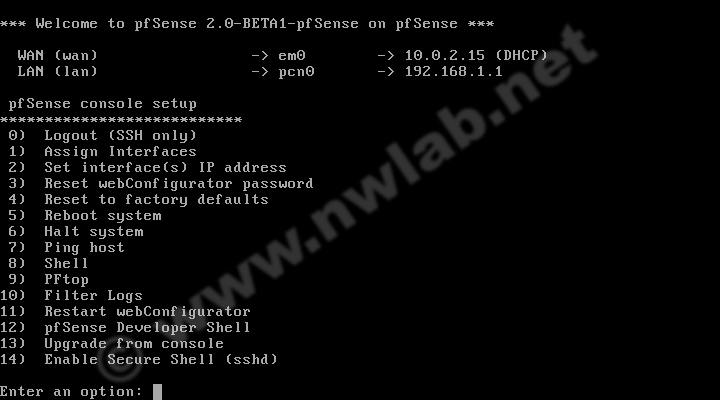
Textkonsole von pfSense nach dem Start
Das LAN-Interface bekommt per Default die IP-Adresse 192.168.1.1.
Auf diese IP können Sie aus dem LAN mit einem Browser zugreifen.
Die weitere Konfiguration von pfSense kann komfortabel über das Web-Interface erfolgen.
Alle Teile des pfSense-Tutorials
Weiterführende Informationen zu pfSense
| 
